Du kanske vill flytta en pivottabell så att du kan infoga kalkylbladsceller, rader eller kolumner på den aktuella platsen för rapporten.
-
Klicka på pivottabellen.
-
Klicka på Flytta pivottabell på fliken Analysera under Verktyg för pivottabell.
Dialogrutan Flytta pivottabell visas.
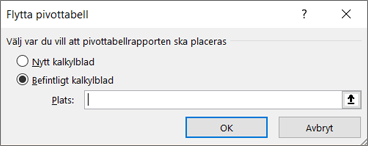
-
Gör något av följande under Välj var du vill att pivottabellen ska placeras:
-
Om du vill placera pivottabellen i ett nytt kalkylblad med början i cell A1 klickar du på Nytt kalkylblad.
-
Om du vill placera pivottabellen i ett befintligt kalkylblad väljer du Befintligt kalkylblad och skriver sedan den första cellen i cellområdet där du vill söka efter pivottabellen.
Du kan också klicka på Dölj dialogruta


-
-
Klicka på pivottabellen.
-
Klicka på Flytta pivottabell på fliken Analysera under Verktyg för pivottabell.
Dialogrutan Flytta pivottabell visas.
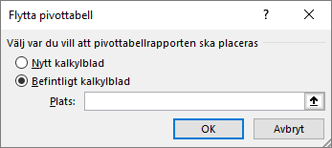
-
Gör något av följande under Välj var du vill att pivottabellen ska placeras:
-
Om du vill placera pivottabellen i ett nytt kalkylblad med början i cell A1 klickar du på Nytt kalkylblad.
-
Om du vill placera pivottabellen i ett befintligt kalkylblad väljer du Befintligt kalkylblad och skriver sedan den första cellen i cellområdet där du vill söka efter pivottabellen.
Du kan också klicka på Dölj dialogruta


-
-
Klicka på pivottabellen.
-
Välj Pivottabell > Åtgärder > Flytta pivottabell.
Dialogrutan Flytta pivottabell visas.
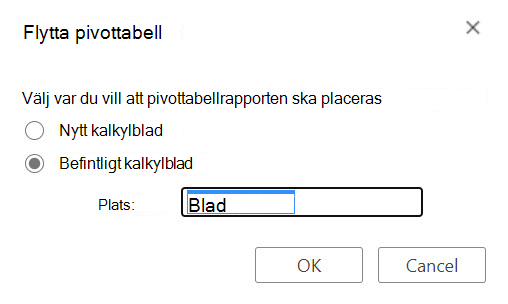
-
Gör något av följande under Välj var du vill att pivottabellen ska placeras:
-
Om du vill placera pivottabellen i ett nytt kalkylblad med början i cell A1 klickar du på Nytt kalkylblad.
-
Om du vill placera pivottabellen i ett befintligt kalkylblad väljer du Befintligt kalkylblad och skriver sedan den första cellen i cellområdet där du vill söka efter pivottabellen.
-
Pivottabell på iPad är tillgänglig för kunder som kör Excel på iPad version 2.82.205.0 och senare. Om du vill komma åt den här funktionen kontrollerar du att appen är uppdaterad till den senaste versionen via App Store.
1. Markera hela pivottabellen.
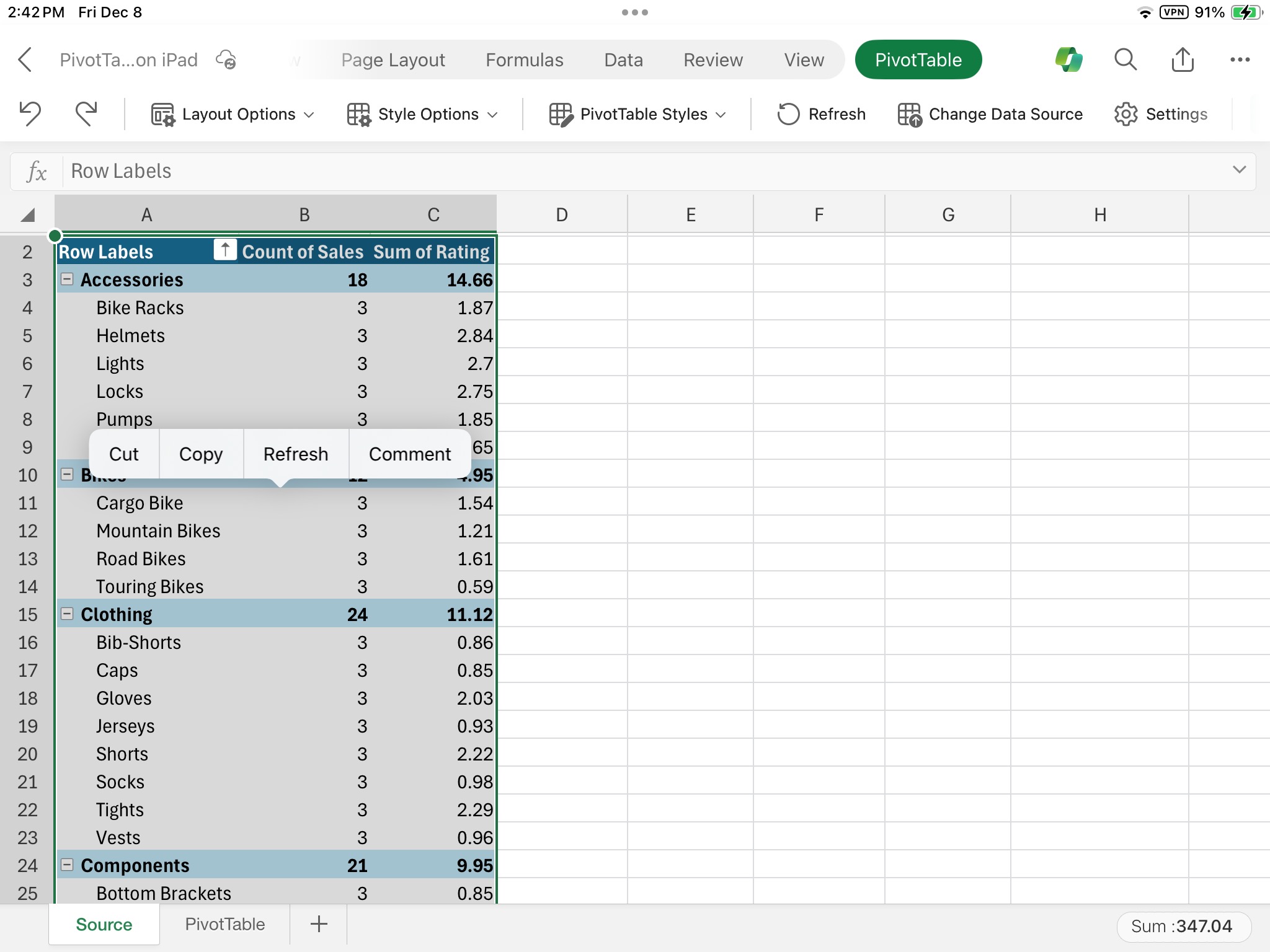
2. Tryck på Klipp ut.
3. Håll ned en cell i ett kalkylblad där du vill placera pivottabellen.
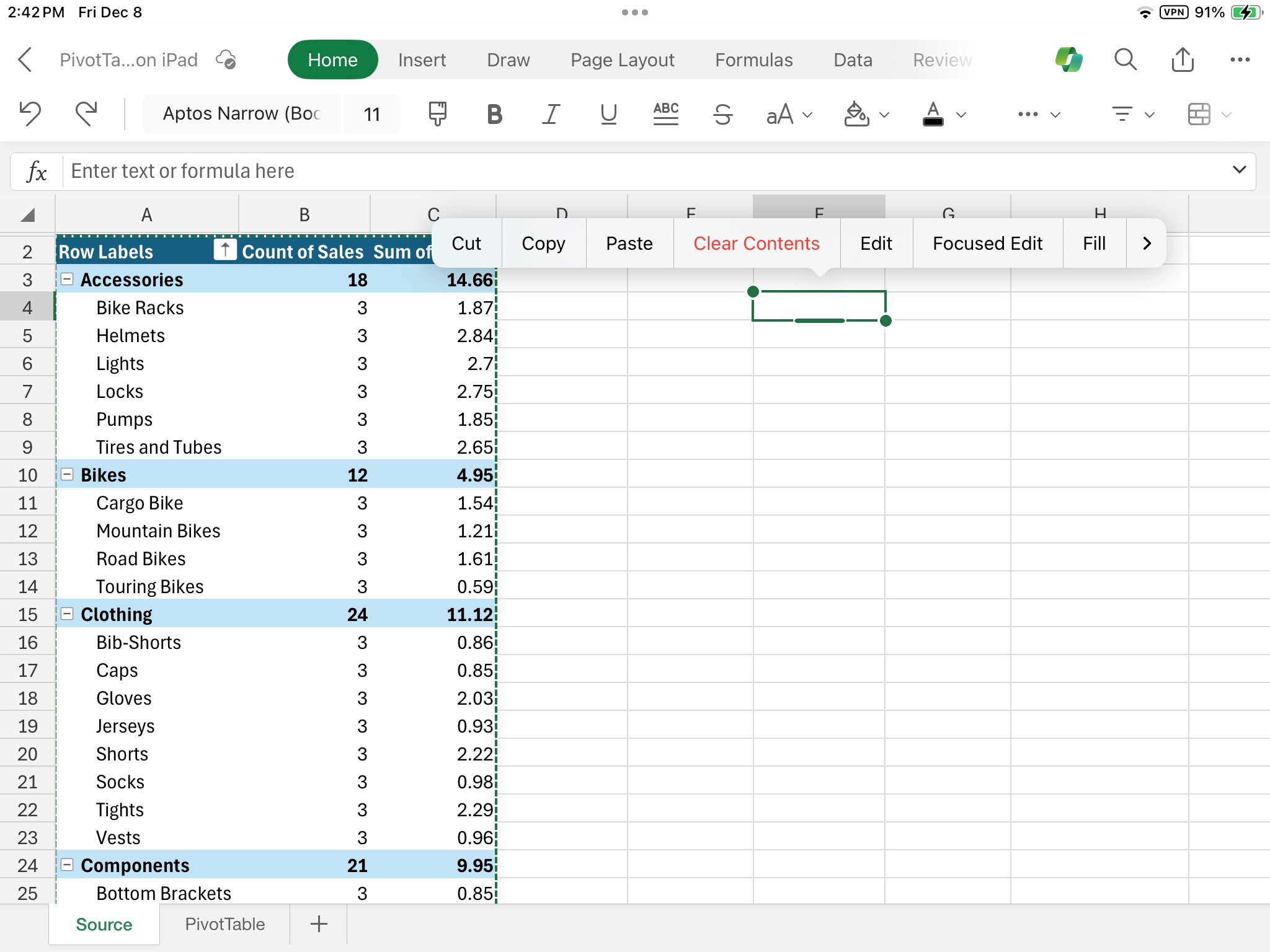
4. Tryck på Klistra in.
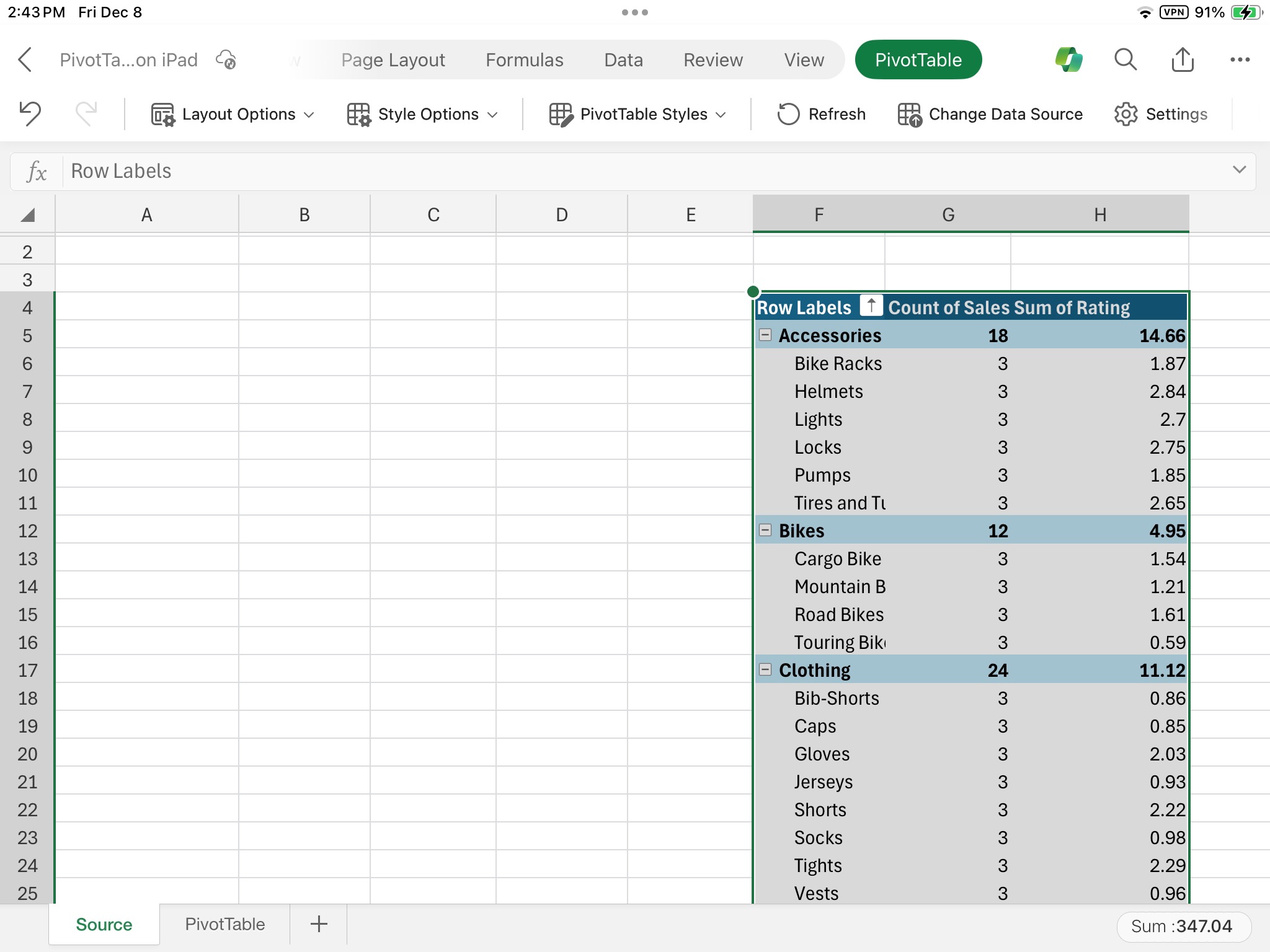
Behöver du mer hjälp?
Du kan alltid fråga en expert i Excel Tech Community eller få support i Communities.










